Application Gateway — kondycja zaplecza
Sondy kondycji usługi Application Gateway (domyślne i niestandardowe) stale monitorują wszystkie serwery zaplecza w puli, aby upewnić się, że ruch przychodzący jest wysyłany tylko do serwerów, które są uruchomione. Te testy kondycji umożliwiają bezproblemową operację płaszczyzny danych bramy. Gdy serwer zaplecza może odbierać ruch, sonda jest pomyślna i uważana za w dobrej kondycji. W przeciwnym razie jest uważana za złą kondycję. Dokładna reprezentacja raportu sond kondycji jest również udostępniana do użycia za pośrednictwem funkcji kondycji zaplecza.
Raport kondycji zaplecza
Możliwe stany raportu kondycji serwera to:
- W dobrej kondycji — pokazuje, kiedy sondy bramy aplikacji otrzymują oczekiwany kod odpowiedzi z serwera zaplecza.
- W złej kondycji — pokazuje, kiedy sondy nie otrzymują odpowiedzi lub odpowiedź nie jest zgodna z oczekiwanym kodem lub treścią odpowiedzi.
- Nieznany — występuje, gdy płaszczyzna sterowania bramy aplikacji nie komunikuje się (w przypadku wywołania kondycji zaplecza) z wystąpieniami bramy aplikacji lub w przypadku rozpoznawania nazw DNS nazwy FQDN serwera zaplecza.
Aby uzyskać pełne informacje o przyczynie i rozwiązaniu stanów w złej kondycji i nieznanych stanach, odwiedź artykuł dotyczący rozwiązywania problemów.
Uwaga
Raport kondycji zaplecza jest aktualizowany na podstawie interwału odświeżania odpowiedniego sondy i nie zależy od momentu odświeżenia strony ani żądania interfejsu API kondycji zaplecza.
Metody wyświetlania kondycji zaplecza
Raport kondycji serwera zaplecza można wygenerować za pośrednictwem witryny Azure Portal, interfejsu API REST, programu PowerShell i interfejsu wiersza polecenia platformy Azure.
Przy użyciu witryny Azure Portal
Portal usługi Application Gateway udostępnia bogaty w informacje raport kondycji zaplecza z wizualizacjami i narzędziami do szybszego rozwiązywania problemów. Każdy wiersz zawiera dokładny serwer docelowy, pulę zaplecza, do którego należy, skojarzenie ustawienia zaplecza (w tym port i protokół) oraz odpowiedź odebraną przez najnowszą sondę. Zapoznaj się z artykułem Sondy kondycji, aby dowiedzieć się, jak ten raport składa się na podstawie liczby pul zaplecza, serwerów i ustawień zaplecza.
W przypadku stanów w złej kondycji i nieznanych znajdziesz również link Rozwiązywanie problemów z następującymi narzędziami:
Rozwiązywanie problemów z połączeniem usługi Azure Network Watcher — zapoznaj się z artykułem Dotyczącym rozwiązywania problemów z połączeniem, aby dowiedzieć się, jak używać tego narzędzia.
Wizualizacja certyfikatów serwera zaplecza — wizualizacja certyfikatu serwera zaplecza ułatwia zrozumienie obszaru problemu, dzięki czemu można szybko podjąć działania na ten problem. Trzy podstawowe składniki na ilustracji zawierają pełny obraz — klient, usługa Application Gateway i serwer zaplecza. Jednak problemy wyjaśnione w tej sekcji rozwiązywania problemów koncentrują się tylko na połączeniu TLS między bramą aplikacji a serwerem zaplecza.
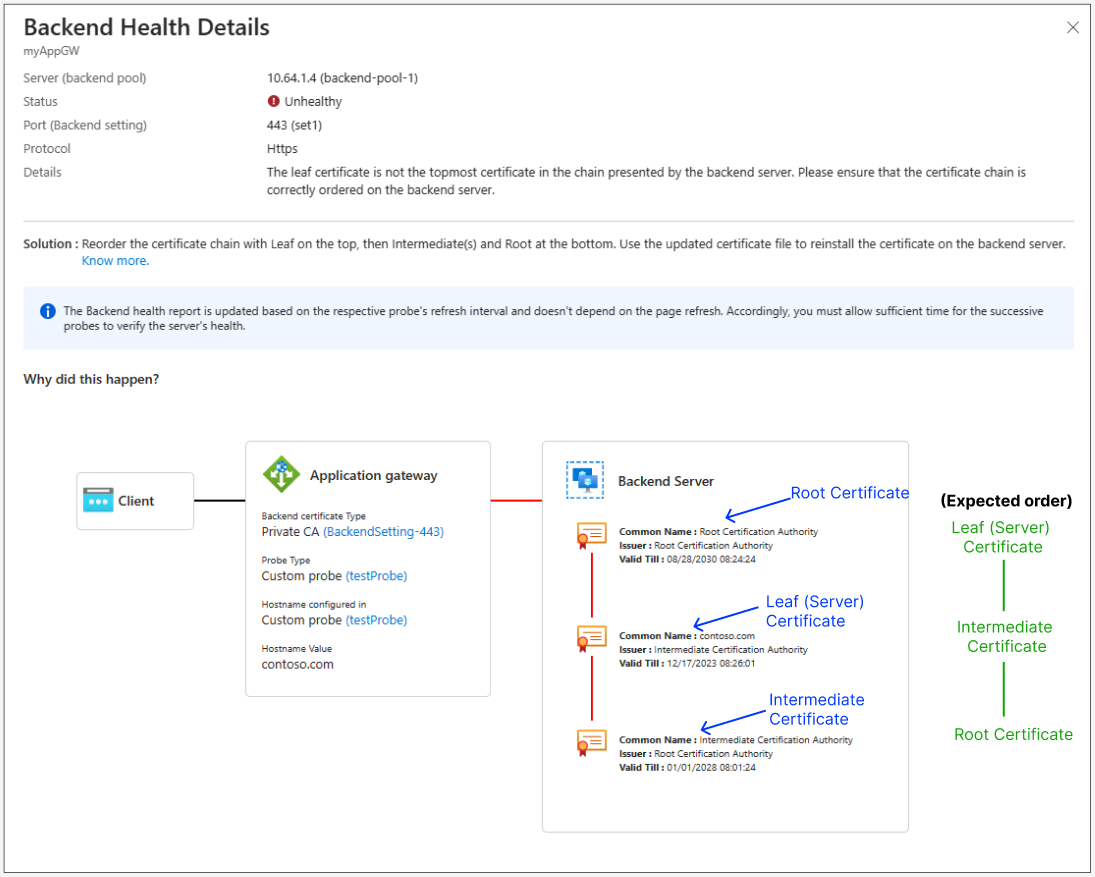
Odczytywanie ilustracji
- Czerwone wiersze wskazują problem z połączeniem TLS między bramą a serwerem zaplecza lub składnikami certyfikatów na serwerze zaplecza.
- Jeśli w usłudze Application Gateway lub blokach serwera zaplecza znajduje się czerwony tekst, oznacza to problemy z ustawieniami zaplecza lub certyfikatem serwera.
- W zależności od wskazania błędu i lokalizacji należy wykonać odpowiednie działania (ustawienie zaplecza usługi Application Gateway lub serwer zaplecza).
- Podano rozwiązanie dla każdego typu błędu. Aby uzyskać więcej informacji, znajduje się również link do dokumentacji.
Korzystanie z programu PowerShell
Poniższy kod programu PowerShell pokazuje, jak wyświetlić kondycję zaplecza Get-AzApplicationGatewayBackendHealth przy użyciu polecenia cmdlet :
Get-AzApplicationGatewayBackendHealth -Name ApplicationGateway1 -ResourceGroupName Contoso
Korzystanie z interfejsu wiersza polecenia platformy Azure
az network application-gateway show-backend-health --resource-group AdatumAppGatewayRG --name AdatumAppGateway
Wyniki
Poniższy fragment kodu przedstawia przykład odpowiedzi:
{
"BackendAddressPool": {
"Id": "/subscriptions/00000000-0000-0000-000000000000/resourceGroups/ContosoRG/providers/Microsoft.Network/applicationGateways/applicationGateway1/backendAddressPools/appGatewayBackendPool"
},
"BackendHttpSettingsCollection": [
{
"BackendHttpSettings": {
"Id": "/00000000-0000-0000-000000000000/resourceGroups/ContosoRG/providers/Microsoft.Network/applicationGateways/applicationGateway1/backendHttpSettingsCollection/appGatewayBackendHttpSettings"
},
"Servers": [
{
"Address": "hostname.westus.cloudapp.azure.com",
"Health": "Healthy"
},
{
"Address": "hostname.westus.cloudapp.azure.com",
"Health": "Healthy"
}
]
}
]
}
Następne kroki
- Opis zachowania sond usługi Application Gateway.
- Wygeneruj certyfikat z podpisem własnym przy użyciu niestandardowego głównego urzędu certyfikacji.